Kako popraviti Nimate dovoljenja za shranjevanje na to mesto v sistemu Windows

Ko Windows prikaže napako »Nimate dovoljenja za shranjevanje na tem mestu«, vam to prepreči shranjevanje datotek v želene mape.
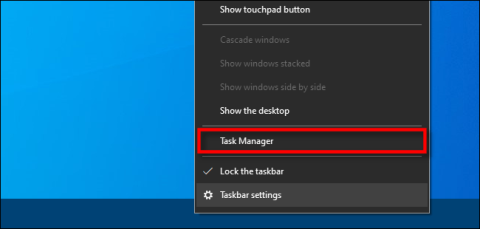
Medtem ko uporabljate upravitelja opravil za spremljanje računalnika z operacijskim sistemom Windows 10, včasih pogosto uporabljate en zavihek (npr. »Zmogljivost« ) več kot druge. V tem primeru lahko ta zavihek nastavite kot zavihek, ki ga vidite, ko zaženete upravitelja opravil. Tukaj je opisano, kako to storiti.
1. korak: Odprite upravitelja opravil
Najprej zaženite »Upravitelj opravil« . V sistemu Windows 10 z desno miškino tipko kliknite opravilno vrstico in v pojavnem meniju izberite »Upravitelj opravil« .
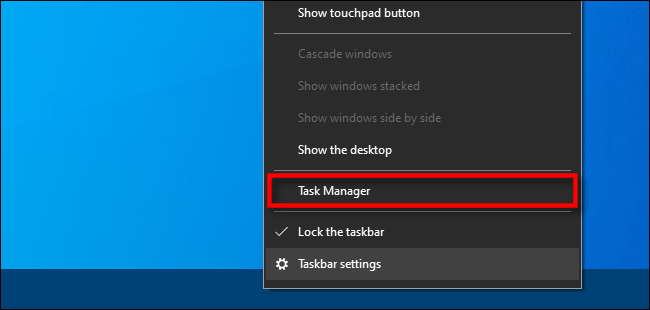
Z desno miškino tipko kliknite opravilno vrstico in v pojavnem meniju izberite »Upravitelj opravil«.
Če se upravitelj opravil zažene s preprostim vmesnikom, kliknite »Več podrobnosti« na dnu okna.
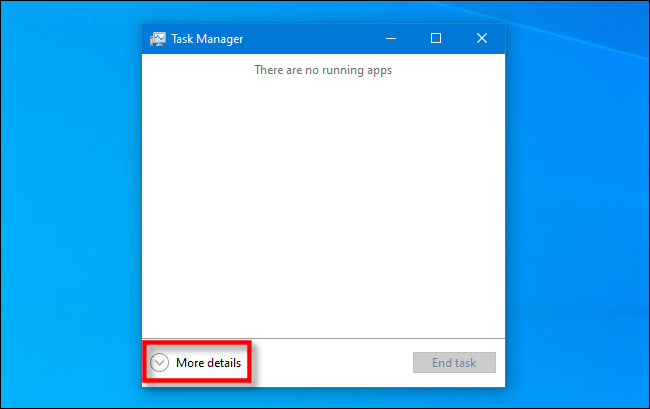
Na dnu okna kliknite »Več podrobnosti«.
2. korak: Izberite zavihek, ki ga želite nastaviti kot privzeto možnost
V oknu Več podrobnosti kliknite Možnosti > Nastavi privzeti zavihek . Prikaže se manjši meni s seznamom različnih zavihkov, med katerimi lahko izbirate. Izberite ime zavihka, za katerega želite, da je privzeto prikazan, in poleg tega zavihka se bo pojavila kljukica.
Za privzeti zavihek lahko nastavite procese, zmogljivost, zgodovino aplikacij, zagon, uporabnike, podrobnosti ali storitve .
Za privzeti zavihek lahko nastavite procese, zmogljivost, zgodovino aplikacij, zagon, uporabnike, podrobnosti ali storitve
Ko naslednjič zaženete upravitelja opravil, se prikaže privzeti zavihek, ki ste ga izbrali.
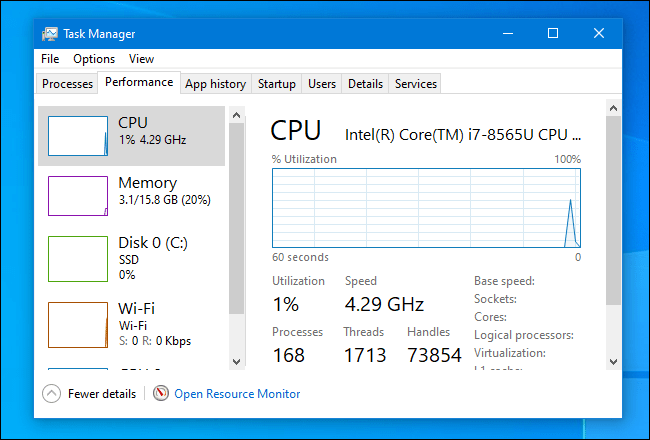
Privzeti zavihek, ki ste ga izbrali, bo prikazan naslednjič, ko odprete upravitelja opravil
Ta sprememba je zelo priročna, kajne? Poleg tega lahko uporabite upravitelja opravil za spremljanje zmogljivosti GPE ali ogled porabe energije aplikacije . Za več podrobnosti glejte članek: 8 nepričakovanih uporab upravitelja opravil .
Upam, da ste uspešni.
Ko Windows prikaže napako »Nimate dovoljenja za shranjevanje na tem mestu«, vam to prepreči shranjevanje datotek v želene mape.
Syslog Server je pomemben del arzenala skrbnika IT, zlasti ko gre za upravljanje dnevnikov dogodkov na centralizirani lokaciji.
Napaka 524: Prišlo je do časovne omejitve je statusna koda HTTP, specifična za Cloudflare, ki označuje, da je bila povezava s strežnikom zaprta zaradi časovne omejitve.
Koda napake 0x80070570 je običajno sporočilo o napaki v računalnikih, prenosnikih in tabličnih računalnikih z operacijskim sistemom Windows 10. Vendar se pojavi tudi v računalnikih z operacijskim sistemom Windows 8.1, Windows 8, Windows 7 ali starejšimi.
Napaka modrega zaslona smrti BSOD PAGE_FAULT_IN_NONPAGED_AREA ali STOP 0x00000050 je napaka, ki se pogosto pojavi po namestitvi gonilnika strojne naprave ali po namestitvi ali posodobitvi nove programske opreme in v nekaterih primerih je vzrok napaka zaradi poškodovane particije NTFS.
Notranja napaka razporejevalnika videa je tudi smrtonosna napaka modrega zaslona, ta napaka se pogosto pojavi v sistemih Windows 10 in Windows 8.1. Ta članek vam bo pokazal nekaj načinov za odpravo te napake.
Če želite, da se Windows 10 zažene hitreje in skrajša čas zagona, so spodaj navedeni koraki, ki jih morate upoštevati, da odstranite Epic iz zagona sistema Windows in preprečite, da bi se Epic Launcher zagnal z Windows 10.
Datotek ne smete shranjevati na namizju. Obstajajo boljši načini za shranjevanje računalniških datotek in vzdrževanje urejenega namizja. Naslednji članek vam bo pokazal učinkovitejša mesta za shranjevanje datotek v sistemu Windows 10.
Ne glede na razlog boste včasih morali prilagoditi svetlost zaslona, da bo ustrezala različnim svetlobnim pogojem in namenom. Če morate opazovati podrobnosti slike ali gledati film, morate povečati svetlost. Nasprotno pa boste morda želeli zmanjšati svetlost, da zaščitite baterijo prenosnika.
Ali se vaš računalnik naključno zbudi in prikaže okno z napisom »Preverjanje posodobitev«? Običajno je to posledica programa MoUSOCoreWorker.exe - Microsoftove naloge, ki pomaga usklajevati namestitev posodobitev sistema Windows.








